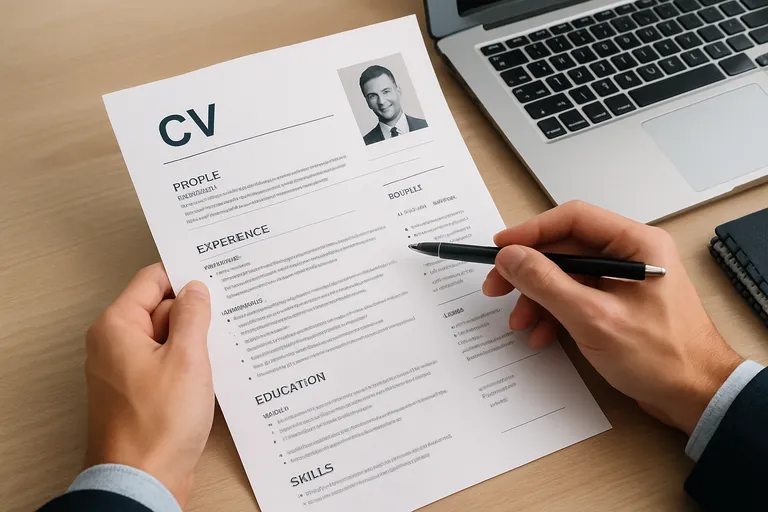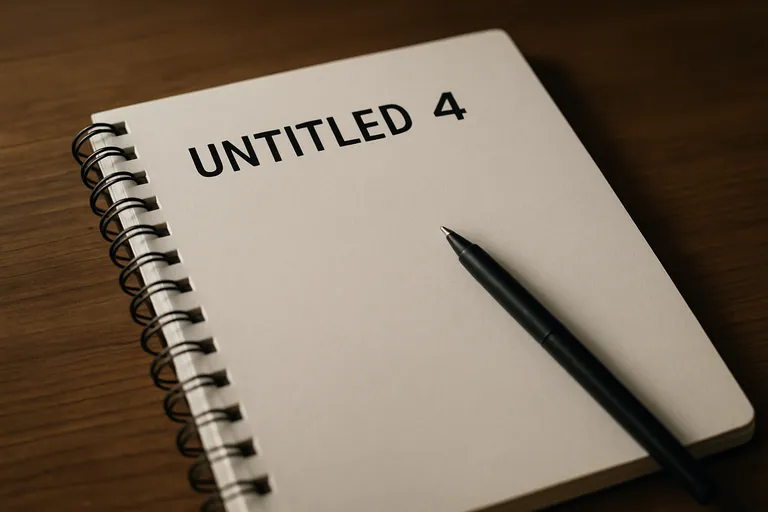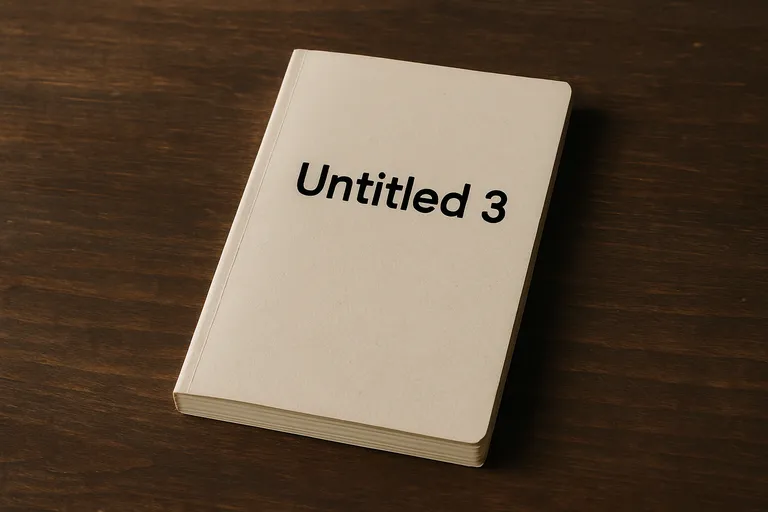Zet je laptop, telefoon of tablet moeiteloos op elk scherm. Kies met vertrouwen tussen kabel of draadloos-van HDMI en USB-C tot Chromecast, AirPlay en Miracast-en ontdek tips voor haarscherp 4K/HDR, lage vertraging en optimale compatibiliteit. Met praktische stappen, privacy-checks en snelle fixes (zoals bij HDCP-fouten) laat je presenteren, streamen en gamen soepel verlopen.

Wat betekent ‘easy connection to screen’
‘Easy connection to screen’ betekent dat je zonder gedoe het beeld en geluid van je laptop, tablet of smartphone op een tv, monitor of projector zet. Het draait om snel verbinden met zo min mogelijk stappen, automatische herkenning en stabiele weergave. Dat kan bedraad via een kabel (bijvoorbeeld HDMI of USB-C) of draadloos via casten, zoals Chromecast (Google Cast), AirPlay (Apple) of Miracast. Draadloos casten gebruikt meestal je wifi-netwerk of een directe verbinding om beeld en audio te versturen. Een goede, ‘easy’ verbinding regelt zaken automatisch: de juiste resolutie (de scherptedichtheid van het beeld, zoals 1080p of 4K), de verversingssnelheid (hoe vaak het scherm per seconde ververst, uitgedrukt in Hz) en het schakelen van audio naar het externe scherm.
Je kunt kiezen tussen spiegelen (exact hetzelfde beeld tonen) of uitbreiden (je scherm als extra werkruimte gebruiken). Voor jou betekent dit: snel presenteren op kantoor, een tweede scherm inzetten voor productiviteit, of thuis ontspannen streamen zonder haperingen. Belangrijk zijn ook vertraging en stabiliteit: vertraging is de tijd tussen jouw actie en wat je op het scherm ziet, iets waar je vooral bij gaming op let. Echte ‘easy’ verbinding houdt bovendien rekening met veiligheid en privacy, zodat alleen je eigen apparaten kunnen verbinden. Kortom, je verwacht plug-and-play gemak, heldere instructies op het scherm en consistente prestaties op Windows, macOS, Android en iOS.
[TIP] Tip: Gebruik USB-C of HDMI; activeer Cast of Schermspiegelen voor draadloos.

Snel verbinden met een scherm: bedraad of draadloos
Snel verbinden met een scherm kan bedraad of draadloos, afhankelijk van je apparaat en situatie. Hieronder de snelste en meest betrouwbare opties per methode.
- HDMI (bedraad): werkt op vrijwel elke tv of monitor, plug-and-play met beeld én geluid. Ondersteunt 1080p tot 4K (en hoger met HDMI 2.1), ideaal voor gaming, video en vergaderen; mini/micro-HDMI? Gebruik een passende adapter.
- USB-C/DisplayPort/Thunderbolt (bedraad): één kabel voor beeld, geluid en soms zelfs voeding. Verbind direct met een USB-C-/DP-monitor of gebruik een USB-C-naar-HDMI/DP-adapter; geschikt voor 4K/60-120 en hoger, perfect voor scherpe weergave met lage vertraging.
- Chromecast, AirPlay, Miracast (draadloos): spiegel je scherm of cast media zonder kabels. Werkt het best met een recente tv/dongle en een sterk 5 GHz of Wi-Fi 6-netwerk; ideaal voor presentaties en video’s, voor de laagste latency blijft bedraad beter.
Kies wat past bij je doel: maximale stabiliteit en lage vertraging? Ga bedraad. Snel en flexibel delen zonder kabels? Kies draadloos.
Bedraad (HDMI, USB-C, Displayport)
Met een bedrade verbinding krijg je de meest stabiele en snelle weg naar je scherm. HDMI is het meest universeel: één kabel voor beeld en geluid op vrijwel elke tv of monitor, ideaal voor 4K op 60 Hz en vaak ook HDR. USB-C kan óók video sturen via DisplayPort Alt Mode (de USB-C poort zet dan een DisplayPort-signaal uit); veel laptops, tablets en sommige telefoons ondersteunen dit, en met een simpele adapter maak je er HDMI van.
DisplayPort vind je vooral op monitoren en dockingstations en is sterk in hoge verversingssnelheden en meerdere schermen in serie. Let op de poortversies en kabelkwaliteit als je 4K/60, 120 Hz of ultrawide wilt. Kies een gecertificeerde, niet te lange kabel en controleer of je bron en scherm dezelfde standaarden ondersteunen.
Draadloos (Chromecast, Airplay, Miracast)
Draadloos verbinden draait om gemak zonder kabels, maar wel afhankelijk van je netwerk en het ecosysteem van je apparaten. Met Chromecast stuur je vanuit apps of een Chrome-tab direct video naar een tv of speaker met Chromecast-builtin; de stream loopt dan via internet of lokaal netwerk, wat soepel 4K kan opleveren met de juiste hardware. AirPlay is de Apple-route voor iPhone, iPad en Mac en ondersteunt mirroring en directe afspelen naar Apple TV of AirPlay 2-tv’s, inclusief hoge beeldkwaliteit en strakke synchronisatie.
Miracast gebruikt Wi-Fi Direct om je scherm te spiegelen zonder router en werkt vooral met Windows-laptops en veel Android-tv’s, meestal tot 1080p. Voor presentaties en video is dit ideaal; voor gaming let je extra op latency, wifi-band (liefst 5 GHz) en, als nodig, een koppel- of pincode op het scherm.
[TIP] Tip: Sluit met HDMI aan; schakel over op Miracast of AirPlay indien nodig.

De juiste keuze maken voor jouw apparaat en gebruik
Onderstaande tabel helpt je snel de beste manier te kiezen om je apparaat met een scherm te verbinden, afgestemd op jouw gebruik, gewenste beeldkwaliteit en eisen rond stabiliteit en privacy.
| Gebruikssituatie | Aanbevolen verbinding | Beeldkwaliteit (resolutie/Hz/HDR) | Vertraging & veiligheid |
|---|---|---|---|
| Gaming op tv/monitor (PC/console) | Bedraad: HDMI 2.1 (console/pc) of DisplayPort via USB-C/DP (pc) | Tot 4K@120Hz, VRR, HDR; zorg dat kabel én poorten dit ondersteunen | Bedraad zeer lage latency; draadloos ongeschikt (50-200 ms); geen netwerkrisico; let op HDCP bij apps |
| Films/series streamen | Draadloos: Chromecast (4K) of Apple TV/AirPlay; alternatief: HDMI vanaf laptop | Chromecast/Apple TV tot 4K HDR; Miracast vaak 1080p; kabel = native resolutie | Prima voor video; gebruik 5 GHz Wi-Fi; zet verbindingscode/PIN aan; WPA2/WPA3 aanbevolen |
| Presentaties & videobellen | Betrouwbaarst: HDMI/USB-C; anders AirPlay (Mac/iOS), Miracast (Windows/Android) of Google Cast (Chrome) | 1080p is meestal genoeg; 4K via kabel mogelijk; draadloos kan schalen/comprimeren | Kleine vertraging acceptabel voor slides, minder voor video; gebruik gastnetwerk + schermcode; demp meldingen |
| Reizen/mobiel delen (hotel/onderweg) | USB-C-naar-HDMI (DP Alt Mode) of Lightning-naar-HDMI; eigen Chromecast kan, maar hotel-Wi-Fi/captive portals belemmeren; Miracast indien tv ondersteunt | Vaak 1080p; sommige USB-C-adapters 4K60; iPhone Lightning-adapter max 1080p | Bedraad stabiel; draadloos afhankelijk van netwerk; vermijd inloggen op onbekende tv’s; gebruik eigen kabel/adapter |
| Creatief werk (foto/video, kleurkritisch) | Bedraad: DisplayPort of USB-C (DP Alt Mode) naar gekalibreerde monitor | 4K@60+; 10-bit en brede kleurruimte (P3/Adobe RGB) afhankelijk van monitor/GPU; vermijd 4:2:0 subsampling | Bedraad is consistent; draadloos voegt compressie toe en kan kleuren beïnvloeden; geen netwerk nodig |
Kies bedraad voor maximale kwaliteit en lage latency; kies draadloos voor gemak bij video en presentaties mits je Wi-Fi en beveiliging op orde zijn. Controleer altijd poorten, resolutie/Hz en eventuele HDCP-eisen om verrassingen te voorkomen.
De beste manier om te verbinden begint bij je apparaat en je doel. Check eerst welke poorten je hebt en wat je besturingssysteem ondersteunt: met HDMI of USB-C (met DisplayPort Alt Mode) krijg je direct een stabiele, scherpe verbinding, ideaal voor 4K/60, 120 Hz of HDR en voor situaties waar lage vertraging telt, zoals gaming of videobewerking. Werk je vooral presentaties of video’s weg? Draadloos via Chromecast, AirPlay of Miracast geeft je vrijheid en werkt prima zolang je wifi sterk en stabiel is. Gebruik je een iPhone, iPad of Mac, dan is AirPlay het meest naadloos; met Android en Windows zit je vaak goed met Chromecast of Miracast.
Let op compatibiliteit (poorten, kabel- of dongle-ondersteuning), resolutie en verversingssnelheid, en check of je scherm HDCP-kopieerbeveiliging accepteert als je streamingapps wilt tonen. Wil je één kabel voor alles, kies dan USB-C met power delivery via een dock, handig voor meerdere schermen en randapparatuur. In kantoor- of gastnetwerken kan casten beperkt zijn, dus heb een kabel als plan B. Denk tot slot aan privacy: zet pincode-koppeling of bevestiging op het scherm aan zodat alleen jij kunt verbinden.
Compatibiliteit en beeldkwaliteit (poorten, resolutie, verversingssnelheid, HDR)
Compatibiliteit begint bij je poorten en hun versies: met HDMI 2.0 haal je probleemloos 4K op 60 Hz, met HDMI 2.1 kun je naar 4K op 120 Hz; via USB-C heb je DisplayPort Alt Mode of Thunderbolt nodig om video uit te sturen; DisplayPort 1.4 kan 4K120 met DSC. Kies een kabel die de vereiste bandbreedte aankan, anders valt je resolutie of verversingssnelheid terug. Voor HDR moeten bron én scherm hetzelfde formaat ondersteunen (bijv.
HDR10 of Dolby Vision) en de juiste modus aan hebben; op veel tv’s heet dat HDMI Enhanced. Check ook HDCP 2.2/2.3 als je streamingapps wilt tonen. Voor haarscherpe tekst stel je 4:4:4 chroma in en controleer je schaal en kleurprofiel. Draadloos werkt prima, maar verwacht vaker 1080p of gecomprimeerde 4K en meestal 60 Hz.
Vertraging en stabiliteit (gaming, video, vergaderen)
Vertraging is de tijd tussen jouw actie en wat je op het scherm ziet; instabiliteit merk je als haperingen, dropped frames of audio-desync. Voor gaming kies je het liefst bedraad (HDMI of USB-C) en zet je je tv op Game Mode om input-lag te verlagen; VRR helpt tegen tearing. Voor video maakt casten latency minder belangrijk omdat de stream lokaal op de tv speelt, maar je hebt wel voldoende bandbreedte nodig voor vloeiende 4K.
Voor vergaderen telt voorspelbaarheid: gebruik bij voorkeur Ethernet of een sterke 5 GHz/6 GHz wifi, sluit achtergronddownloads af en match resolutie en framerate met je netwerk. Houd bron en scherm up-to-date, zet storende Bluetooth/wifi-interferentie uit en zorg dat beide apparaten op hetzelfde netwerk zitten.
Veiligheid en privacy bij draadloos delen
Bij draadloos delen wil je voorkomen dat anderen ongewenst meekijken of verbinding maken met je scherm. Zet daarom altijd een koppelcode of bevestiging op het scherm aan (AirPlay-code, Miracast-PIN of “bevestigen op tv” bij Chromecast) en beperk wie mag casten door “alleen hetzelfde netwerk” te eisen of gastmodus bewust te gebruiken. Zorg dat je wifi is beveiligd met WPA2 of WPA3 en een sterk wachtwoord, en vermijd openbare netwerken.
Update regelmatig de firmware van je tv, dongle en router en geef je cast-apparaten een duidelijke, niet-herleidbare naam. Deel alleen het venster dat je nodig hebt in plaats van je hele bureaublad en zet meldingen tijdelijk op Niet storen, zodat privéberichten niet in beeld verschijnen. Schakel casten uit zodra je klaar bent.
[TIP] Tip: Controleer HDMI-poort of USB-C DP Alt Mode voor plug-and-play.

Stappen en snelle tips voor een probleemloze verbinding
Wil je in één keer goed verbinden met een scherm? Met deze stappen en snelle tips voorkom je de meest voorkomende haperingen.
- Eerste keer instellen: zet tv/monitor aan, kies de juiste ingang (HDMI/DisplayPort) of bron en check of kabels/adapters stevig vastzitten; bedraad via HDMI of USB-C stel je op je laptop dupliceren of uitbreiden in en kies je een passende resolutie en verversingssnelheid; ga je draadloos, zorg dat beide apparaten op hetzelfde wifi-netwerk zitten, update tv/dongle, kies in het castmenu het juiste scherm en bevestig een pincode indien gevraagd.
- Problemen oplossen: geen beeld of geluid? Controleer de input, probeer een andere poort of kabel en herstart bron en scherm; verlaag tijdelijk de resolutie of schakel HDR uit bij knipperen of HDCP-fouten; kies in je systeem de juiste audio-uitvoer (tv/monitor/receiver) en controleer het volume; hapert draadloos, gebruik dan 5 GHz of wifi 6, ga dichter bij de router staan, beperk storende apparaten en schakel een eventuele VPN uit.
- Best practices: gebruik gecertificeerde kabels/adapters (HDMI 2.0/2.1, USB-C met DisplayPort Alt Mode) en vermijd lange of slechte kabels; houd firmware van tv/monitor/dongle en grafische drivers up-to-date; kies bedraad voor gaming of lage latency en draadloos voor snelle presentaties; leg een werkende preset vast met vaste ingang, voorkeursresolutie/-verversing en energiebeheer dat het scherm actief houdt.
Met deze checklist ben je in minuten verbonden en blijft de verbinding stabiel. Blijft iets lastig, raadpleeg dan de handleiding of support van je apparaat.
Eerste keer instellen (TV/monitor, WIFI, bronselectie)
Bij de eerste keer instellen maak je het jezelf makkelijk door eerst je scherm klaar te zetten. Zet je tv of monitor aan, geef de juiste poort een herkenbare naam en kies de juiste bron (bijv. HDMI 1) zodat je later sneller terugvindt waar je apparaat op zit. Verbind een smart-tv of cast-dongle met je wifi en kies hetzelfde netwerk als je laptop of telefoon, bij voorkeur 5 GHz voor meer stabiliteit.
Werk meteen updates af zodat compatibiliteit en beveiliging op orde zijn. Op een monitor zet je de beeldmodus op PC of Game en schakel je overscan uit voor scherpe randen. Sluit je apparaat aan, stel dupliceren of uitbreiden in, kies een passende resolutie en verversingssnelheid, en test kort of beeld en geluid goed doorkomen.
Problemen oplossen (geen beeld/geluid, verkeerde input, HDCP)
Geen beeld of geluid? Begin met de basics: kies de juiste input op je tv/monitor, druk eventueel op Source/Input en selecteer de HDMI-poort waarop je hebt aangesloten. Controleer of kabels en adapters goed vastzitten, test een andere poort en gebruik een kortere, gecertificeerde kabel. Herstart zowel bron als scherm. Verlaag tijdelijk de resolutie, schakel HDR uit en kies een gangbare verversingssnelheid.
Voor geluid: stel de audio-uitvoer in op HDMI of het externe scherm en zet volume/mute goed. Draadloos? Zorg dat beide apparaten op hetzelfde wifi-netwerk zitten en koppel opnieuw. Zwart beeld bij streaming duidt vaak op HDCP: check of bron, kabel en scherm dezelfde HDCP-versie (2.2/2.3) ondersteunen, update firmware en sluit bij voorkeur direct aan zonder problematische converters.
Best practices (kabelkwaliteit, firmware, drivers)
Focus op kabels: kies gecertificeerde HDMI 2.0/2.1 of DisplayPort-kabels, houd ze kort, vermijd goedkope converters; voor USB-C kies e-marked kabels met DisplayPort Alt Mode of Thunderbolt. Update firmware van tv/monitor, cast-dongle, dock en router; zet op de tv de juiste modus aan (bijv. HDMI Enhanced/Ultra HD Deep Color) en schakel overscan uit. Houd grafische drivers en je besturingssysteem up-to-date en pas resolutie, verversingssnelheid en chroma 4:4:4 aan voor scherpe tekst.
Gebruik indien nodig een actieve adapter of een dock met eigen voeding, en voorkom ketens van meerdere dongles. Test met een bekende, werkende kabel om storingen te isoleren, en geef poorten en kabels een label zodat je later sneller de juiste bron kiest.
Veelgestelde vragen over easy connection to screen
Wat is het belangrijkste om te weten over easy connection to screen?
Easy connection to screen betekent eenvoudig beeld en geluid van je apparaat naar een tv of monitor sturen, bedraad (HDMI, USB-C, DisplayPort) of draadloos (Chromecast, AirPlay, Miracast), met aandacht voor compatibiliteit, resolutie en stabiliteit.
Hoe begin je het beste met easy connection to screen?
Begin met het controleren van poorten en mogelijkheden: HDMI/USB-C/DisplayPort of Chromecast/AirPlay/Miracast. Kies de juiste kabel of cast-methode, selecteer de juiste bron op tv/monitor, verbind met hetzelfde wifi-netwerk, update firmware/drivers en stel resolutie/refresh in.
Wat zijn veelgemaakte fouten bij easy connection to screen?
Veelgemaakte fouten: verkeerde input/bronkanaal, slechte of te lange HDMI-kabel, ontbrekende HDCP-ondersteuning, verkeerde resolutie/verversingssnelheid, wifi-storing bij draadloos casten, geen schermspiegeling ingeschakeld, verouderde firmware/drivers, en onveilige netwerken of gasten zonder cast-toegang.